- 第一章 活字格概述
- 第二章 安装与卸载
- 第三章 建立业务数据
- 第四章 字段类型
- 第五章 建立页面
- 第六章 关联业务数据与页面
- 第七章 单元格类型
- 第八章 表格设计
- 第九章 命令
- 第十章 数据校验
- 第十一章 数据查询
- 第十二章 条件格式
- 第十三章 自动编号
- 第十四章 建立主从表
- 第十五章 连接到外部数据库
- 第十六章 Excel公式
- 第十七章 OData
- 第十八章 全局变量
- 第十九章 图表
- 第二十章 数据透视表
- 第二十一章 打印
- 第二十二章 建立用户、角色、组织结构
- 第二十三章 权限与安全
- 第二十四章 流程
- 第二十五章 计划任务
- 第二十六章 服务端命令
- 第二十七章 服务端通知
- 第二十八章 模板命令
- 第二十九章 组件
- 第三十章 报表
- 第三十一章 图片资源
- 第三十二章 设计与美化
- 第三十三章 多语言
- 第三十四章 本地运行与调试
- 第三十五章 网站发布
- 第三十六章 服务端应用管理
- 第三十七章 网站维护
- 第三十八章 服务端配置
- 第三十九章 备份与还原
- 第四十章 移动端支持
- 第四十一章 单点登录
- 第四十二章 插件
- 第四十三章 文档备案
- 第四十四章 导入Access应用程序
- 第四十五章 与微信集成
- 第四十六章 与钉钉集成
- 第四十七章 用户安全提供程序
- 第四十八章 协作开发
- 第四十九章 负载均衡
- 第五十章 关键字
- 第五十一章 JavaScript编程
- 第五十二章 服务端编程
- 第五十三章 软件许可与版本历史
- 第五十四章 活字格云
- 第五十五章 活字格插件开发
- 第五十六章 Java插件系统
- 第五十七章 表格报表
Java Web API快速入门
本文档旨在为您介绍 Java Web Api 的基础概念,帮助您快速上手使用。
什么是 Java Web Api
Java Web API 与现有的 C# Web API 在功能和设计上非常相似,主要区别在于它们分别使用 Java 和 C# 编程语言实现。具体可以参见创建服务端Web API 和服务端Api开发。
活字格的服务端 Web API 类似于 Web 应用中的控制器(Controller)。通过声明不同的 HTTP 方法和请求路径,可以定义出各种 API 接口:
Post API
通过HTTP POST请求来调用
适合用于创建新资源或提交数据处理
例如:创建新用户、提交表单数据等
Get API
通过 HTTP GET 请求来调用
适合用于获取资源数据,通常不涉及修改
例如:获取用户列表、查询产品详情等
Schedule API
通过定时任务自动调用,无需手动触发
适合用于执行周期性的任务
例如:每天凌晨进行数据统计、定期清理过期缓存等
如何开始Java Web Api 的开发
1.下载活字格Java Web Api 生成工具。
单击https://gitee.com/GrapeCity/forguncy-java-plugin-project-creator/releases/tag/1.0.0,下载活字格 Java Web Api 生成工具。
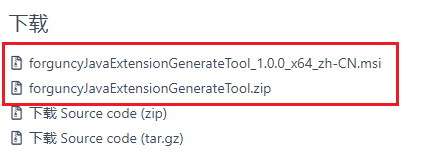
推荐使用压缩包“forguncyJavaExtensionGenerateTool.zip”创建。
如果使用压缩包版本的软件时遇到闪退问题,可能是由于系统版本过旧,缺少必要的 WebView2 组件导致的。为了解决这个问题,建议您采取以下两种方式之一:
使用 MSI 安装包 “forguncyJavaExtensionGenerateTool_1.0.0_x64_zh-CN.msi” 来安装软件。MSI 安装包通常包含了软件运行所需的所有组件和依赖项,可以确保软件在各种系统环境下都能正常运行。
将您的 Windows 系统更新到 2018 年 4 月之后发布的 Windows 10 版本或更高版本,如 Windows 11。新版本的操作系统通常已经内置了 WebView2 等最新的系统组件,能够为软件提供必要的运行环境。
2.运行forguncyJavaExtensionGenerateTool,使用活字格生成器生成Java Web Api项目。
选择“Web Api”选项卡,设置Web Api名称,然后选择活字格设计器安装路径,创建工具会在设计器的安装路径下找到Web Api的依赖。
设置完成后,单击“创建Web Api”。
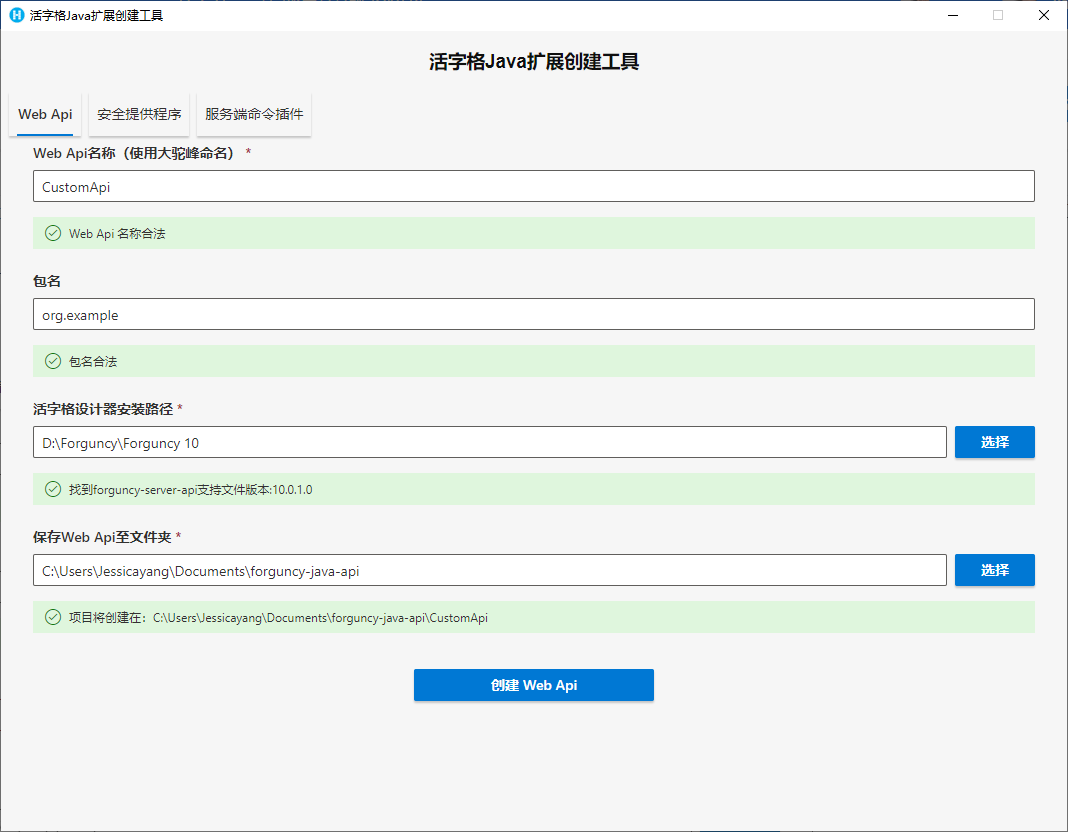
创建项目后打开文件夹。
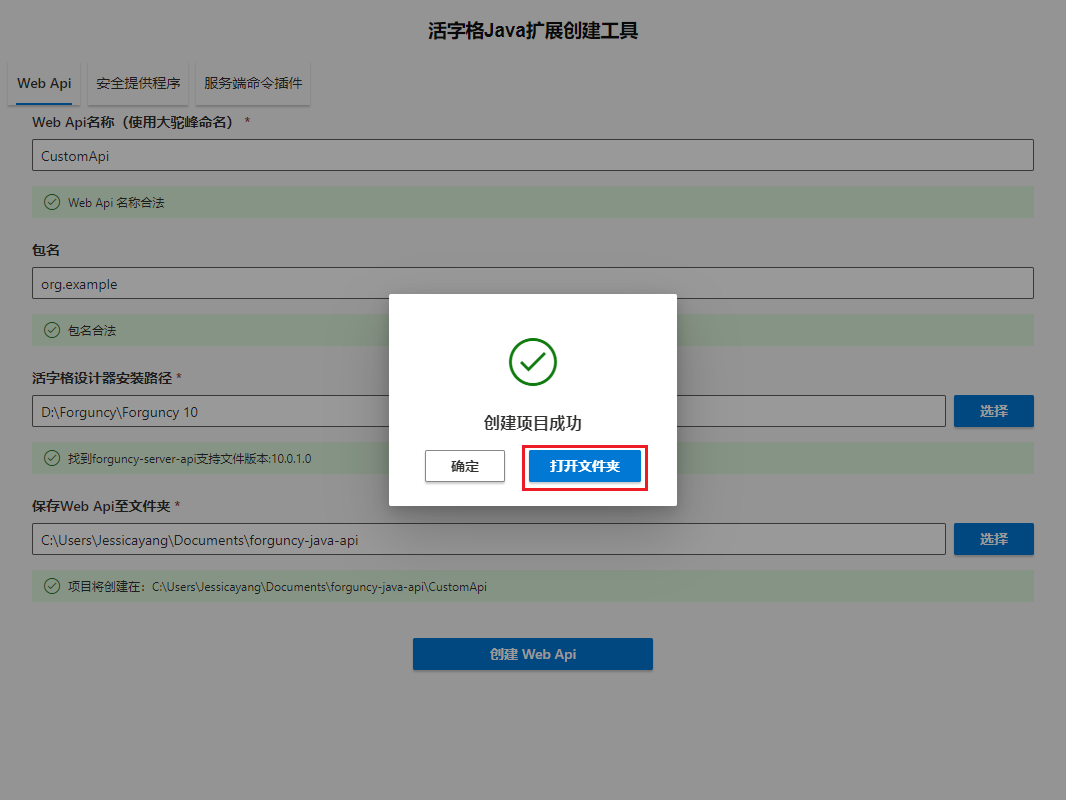
3.安装intelliJ IDEA,安装Java开发环境。
单击https://www.jetbrains.com/idea/,下载安装intelliJ IDEA。
单击https://adoptium.net/zh-CN/temurin/releases/?arch=x64&package=jdk,下载安装JDK。建议使用 JDK 21,活字格支持 21 及更早版本的 JDK。
4.使用intelliJ IDEA打开步骤2中的文件夹。打开项目后,intellij会提示该项目是Maven项目。如果没有安装Maven,会提醒您安装。请根据提示安装Maven。
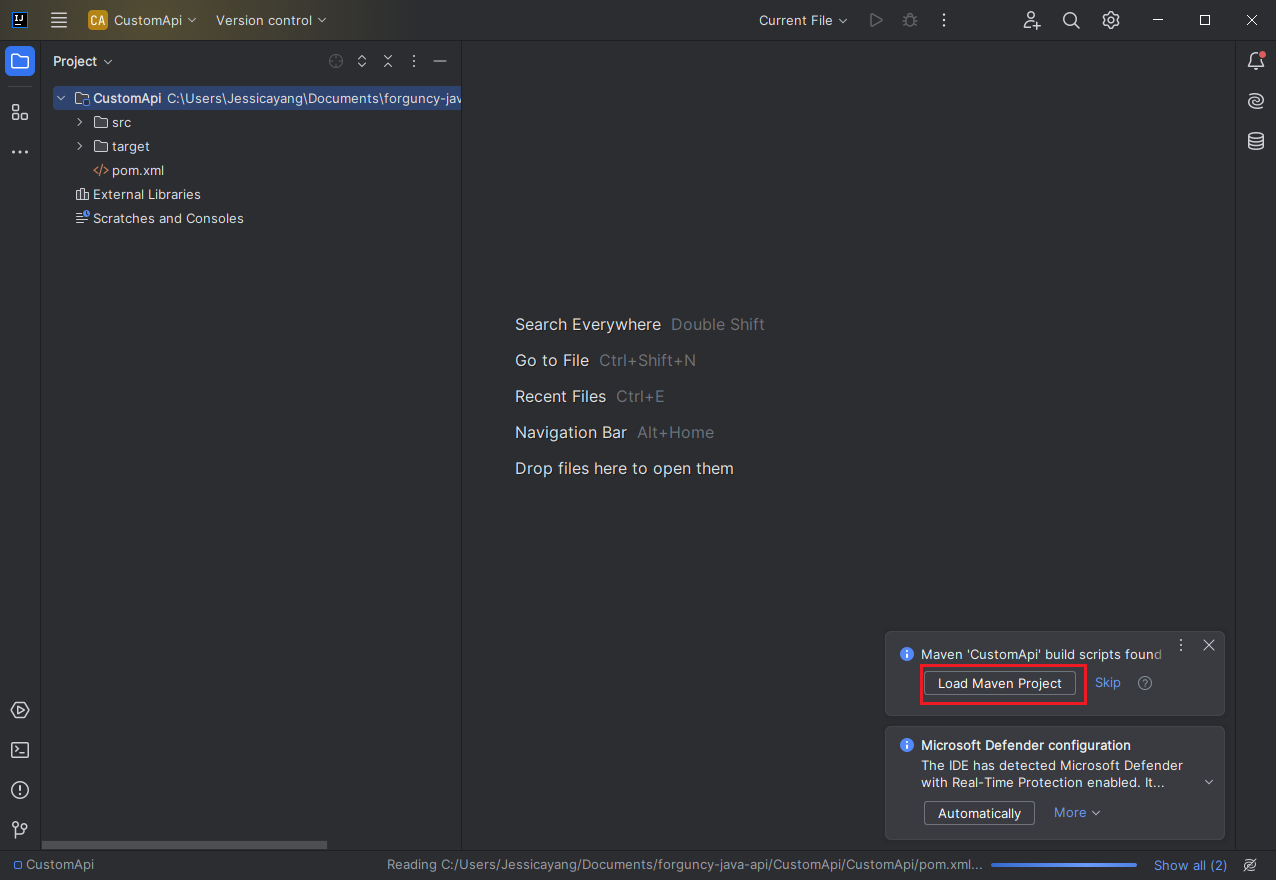
下图显示的是默认的示例代码。
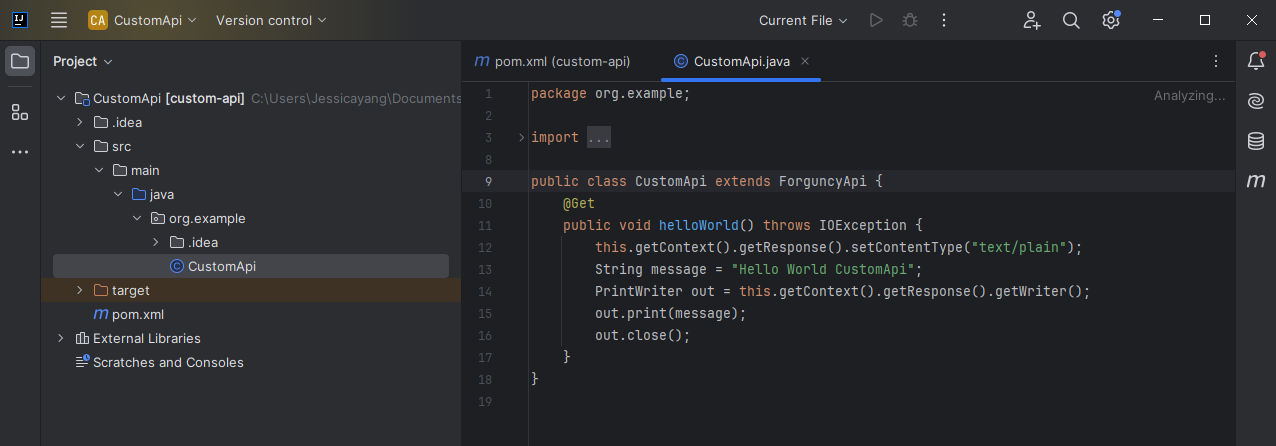
5.下载JDK。
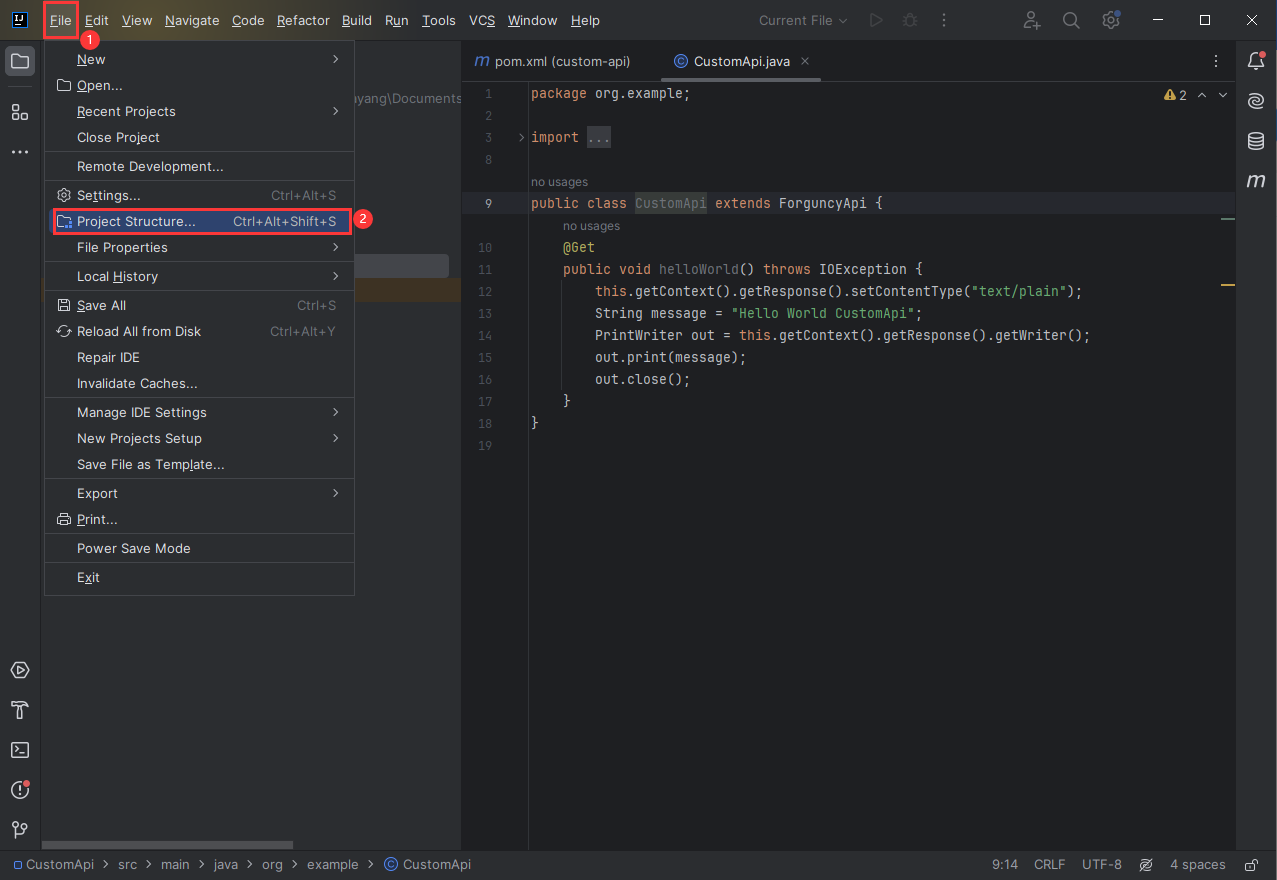
↓
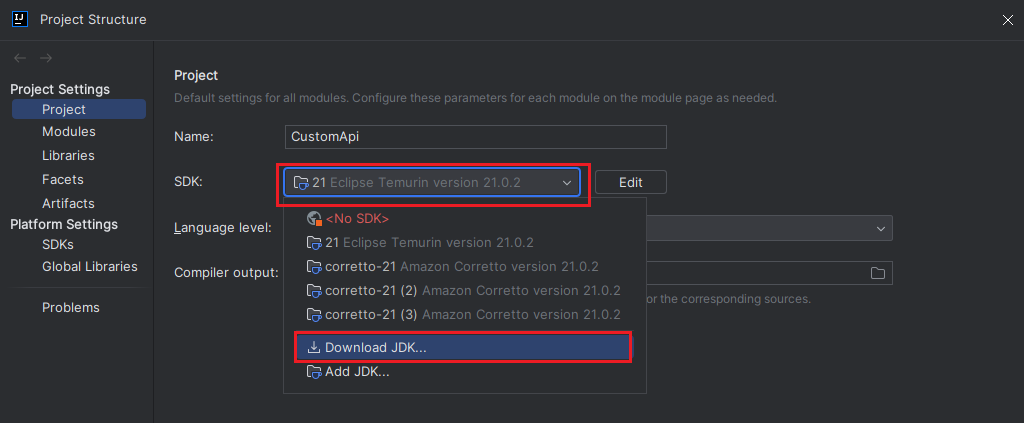
推荐使用JDK21,下载后保存。

5.构建。活字格 Java Web Api使用Maven管理依赖,双击install或右击install选择“Run Maven Build”进行编译。
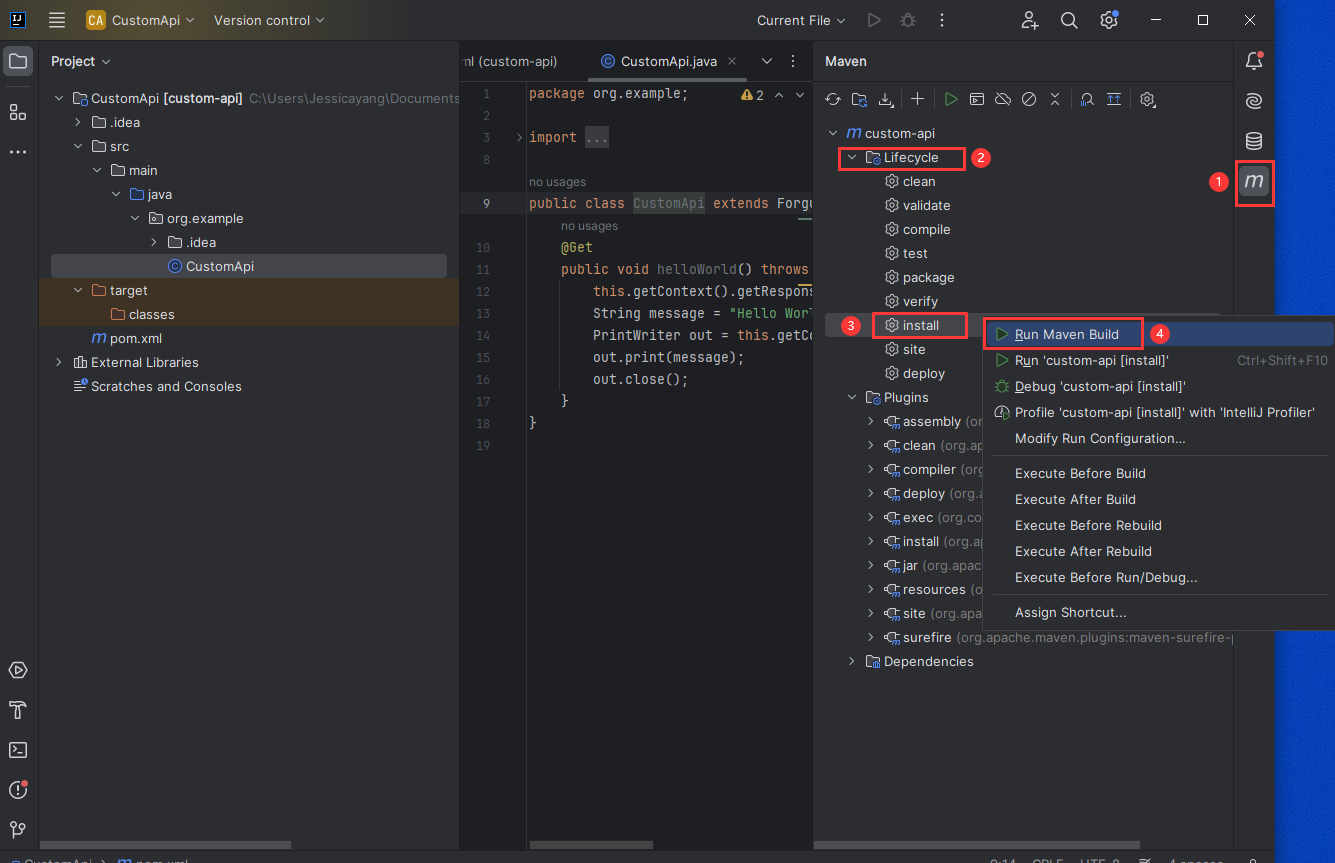
6.编译完成后,获取“custom-api-1.0.0-jar-with-dependencies.fgcjwa.zip”文件。
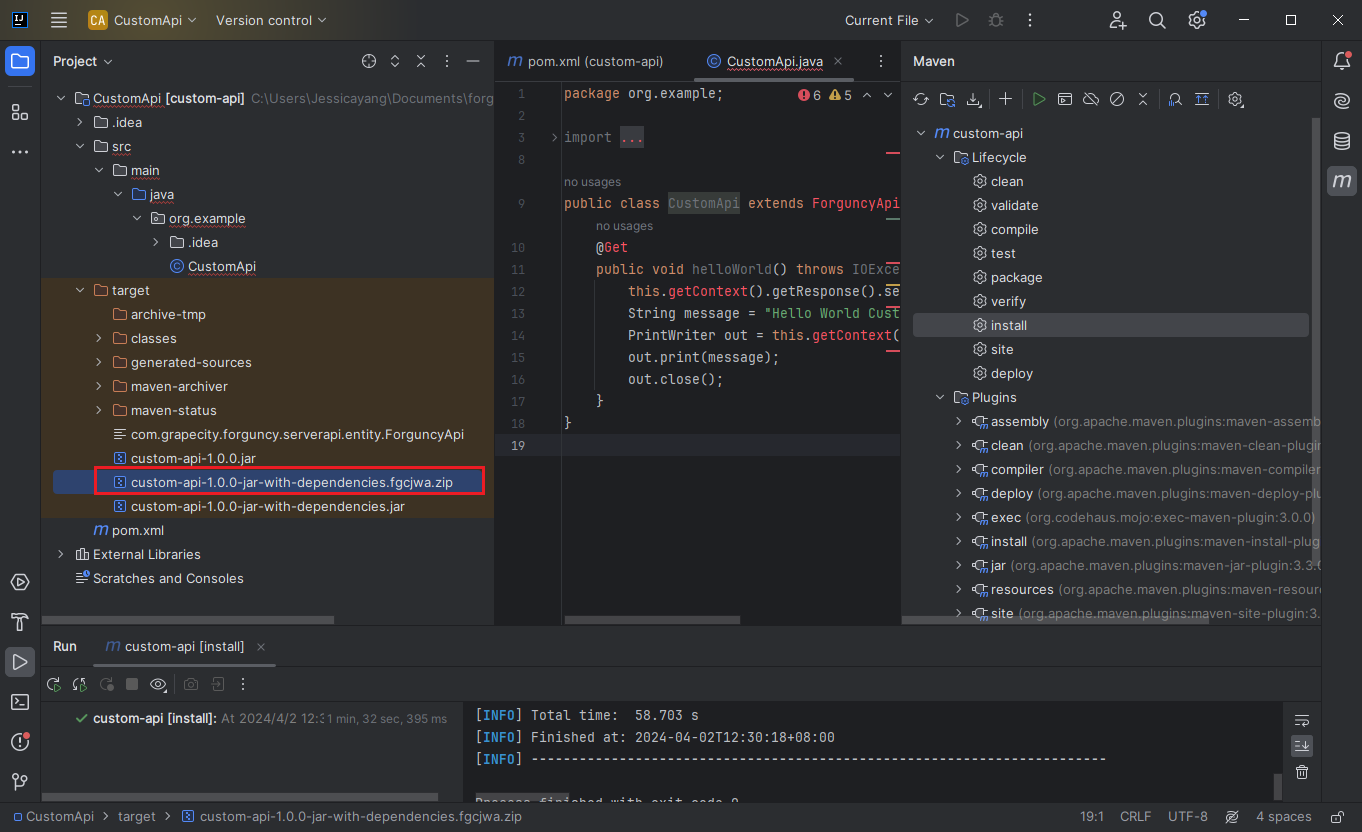
7.启动活字格设计器,并上传Java Web Api文件。
在“文件-设置-自定义Web Api”中,单击“上传Web Api”,在文件管理器中选择步骤6中获取的Java Web Api文件“custom-api-1.0.0-jar-with-dependencies.fgcjwa.zip”。
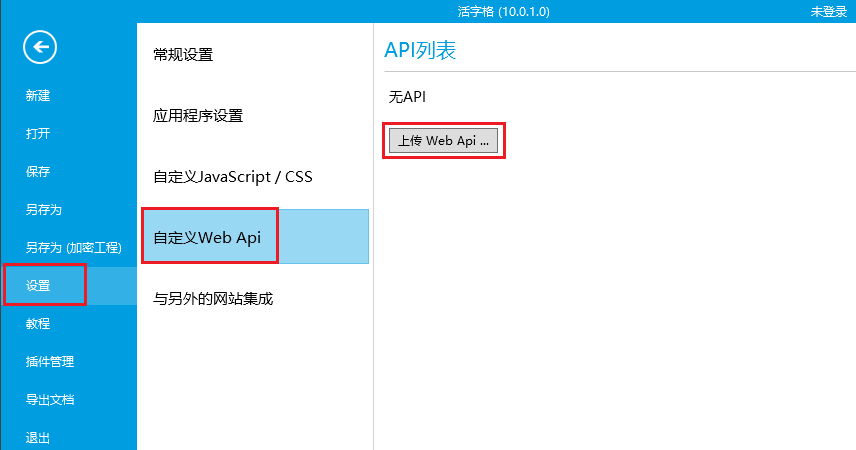
↓
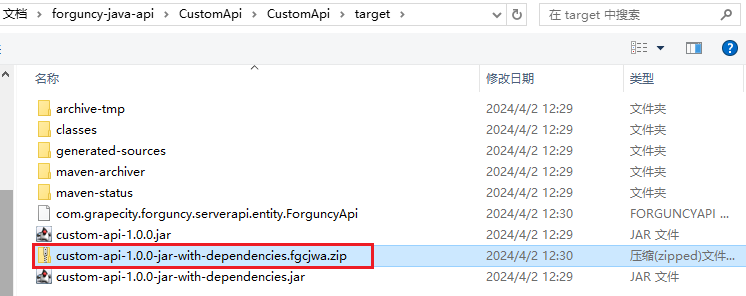
上传后,在API列表会显示上传的Web Api文件。
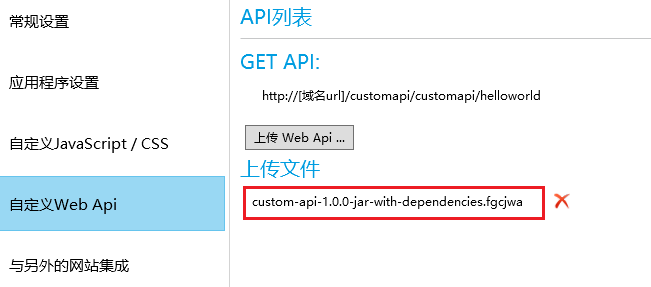
8.使用Java Web Api。
用户可以使用发送 Http 请求命令或在 JavaScript 命令中发送 http 请求来调用 Java web api。
①在本例中使用发送 Http 请求命令。创建一个服务端命令如下:
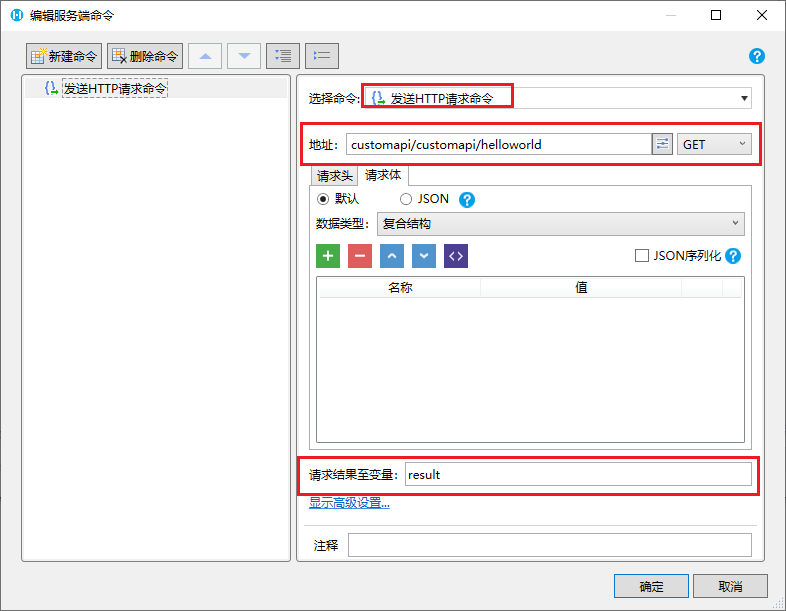
②在页面中调用服务端命令。
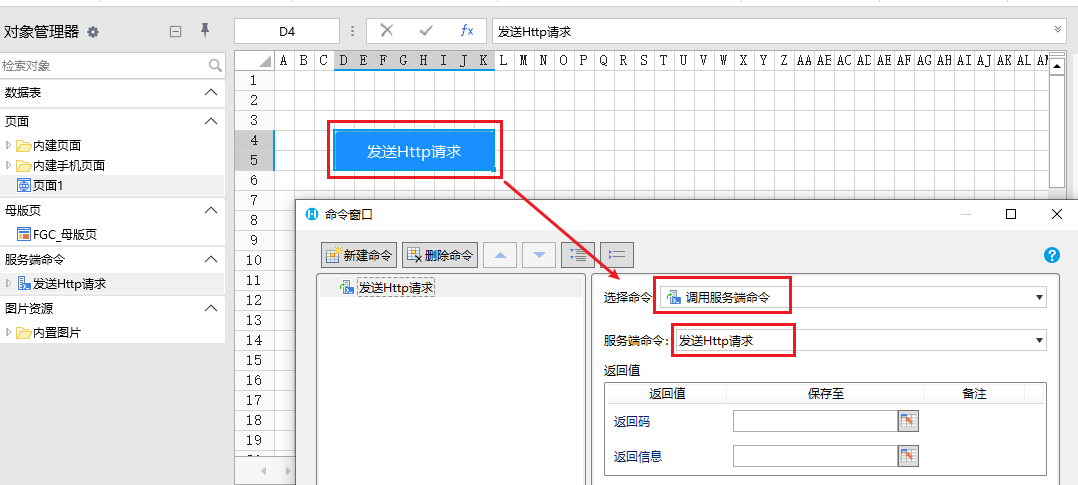
③运行页面,单击“发送Http请求”按钮。
按F12打开开发者工具,在控制台标签页中,可以看到命令执行结果。
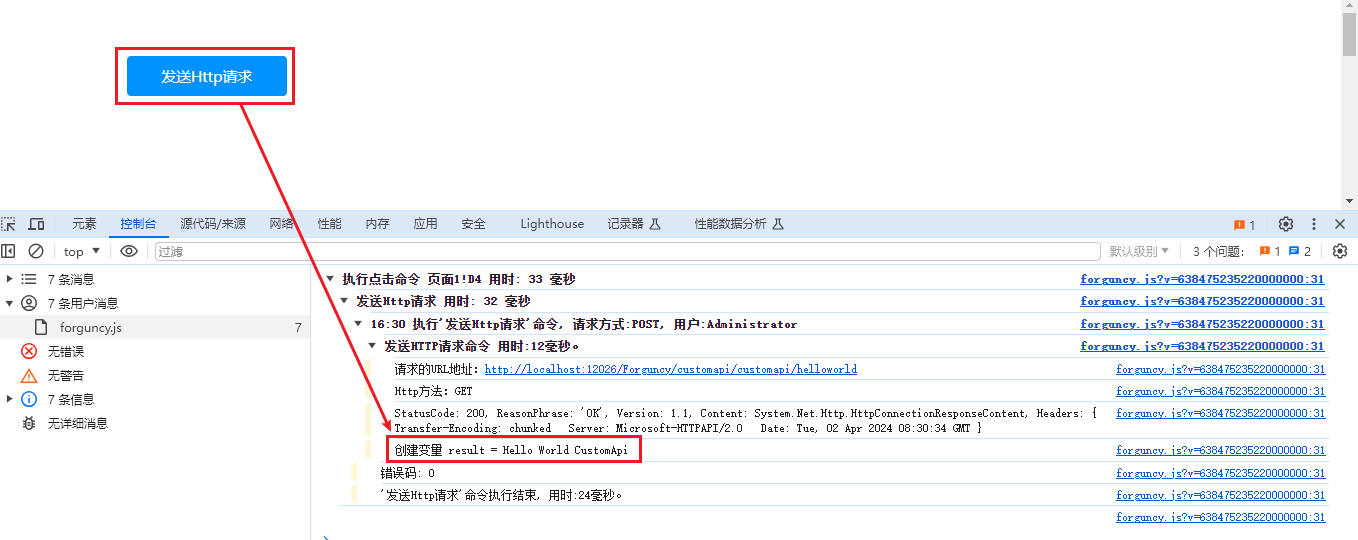
type=warning
说明:
Java web api 不支持 C# web api 。
